Ajuste de firmware DD-WRT en una guía de enrutador para el usuario
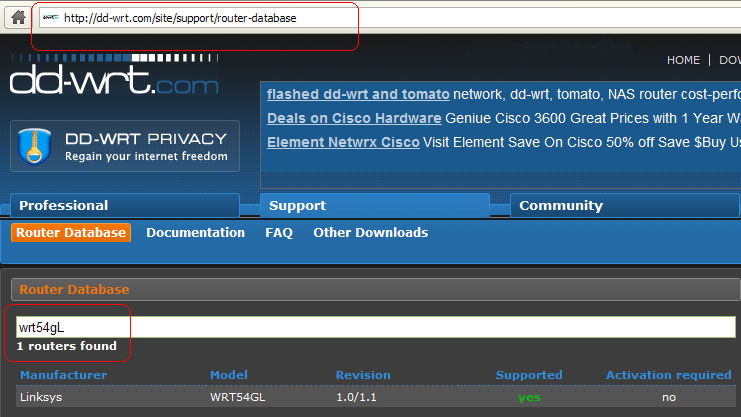
- 906
- 272
- Sra. Inés Vázquez
DD WRT es un firmware para enrutadores creados sobre la base de UNIX. Se utiliza para modelos que trabajan en procesadores Broadcom, Atheros, XScale y PowerPC, y amplía su funcionalidad estándar. Un usuario experimentado que necesita crear y configurar una red local casi siempre carece de la configuración del enrutador habitual para implementar todas las tareas, porque este firmware es perfecto para aquellos que son el ajuste delgado necesario de las funciones y parámetros de la red doméstica.
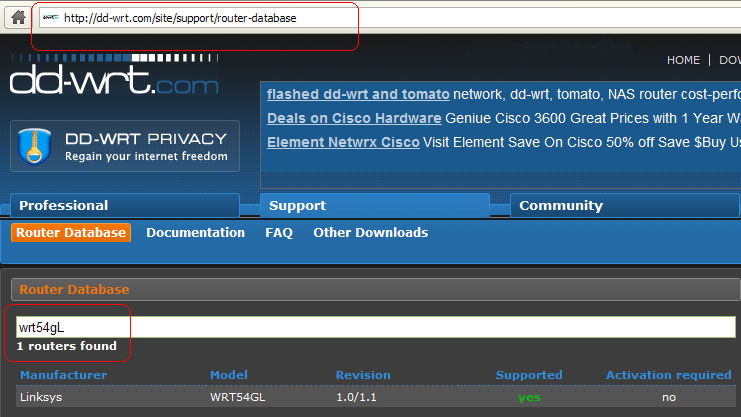
La instalación de firmware le permite expandir las capacidades del enrutador
Firmware
Además de la configuración habitual ofrecida por el software enrutador oficial, DD WRT proporciona la siguiente funcionalidad:
- acceso a través de Telnet y SSH;
- configurar el planificador de tareas cron;
- Lanzamiento remoto (wake-on-lan);
- Ajuste de samba;
- Puntos virtuales de Wi-Fi;
- PPTP, VPN - servidor y cliente;
- Otras opciones para ajuste de enrutadores flexibles.
El procedimiento para configurar el enrutador con DD-WRT
Para abrir la página de la configuración del enrutador cosido por DD WRT, debe configurar el propósito automático de IP y otros valores en el adaptador de red de PC desde el cual configurará. Luego debe entrar en la configuración del enrutador de acuerdo con la IP, especificada originalmente en las instrucciones. Aquí el sistema le ofrecerá cambiar el inicio de sesión y la contraseña de administrador para obtener más confiables. Presente nuevos datos para la entrada, ingrese y recuerde: serán útiles más de una vez cuando trabajen con otras funciones del enrutador.
Si lo desea, puede cambiar el idioma de la interfaz de usuario. Citamos más instrucciones utilizando el ejemplo de ruso. En la página "Administración" - "Gestión" necesita encontrar el artículo "Habilitar el sitio de información" y colocar una etiqueta de discapacidad. Aquí en el elemento de selección de idiomas seleccione ruso. Presione Guardar.
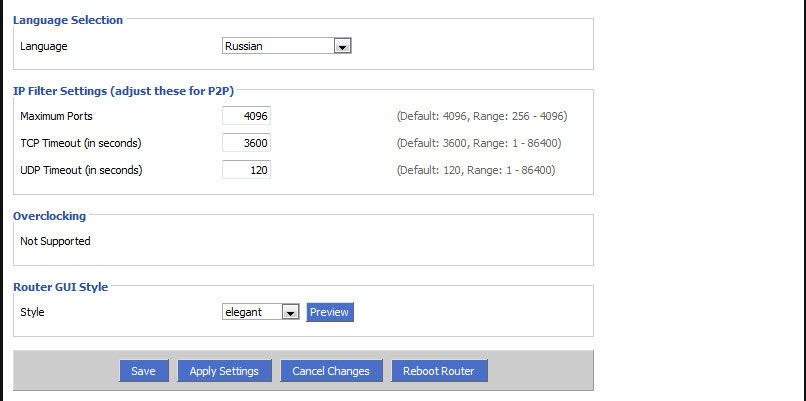
Después de eso, la configuración comienza directamente.
IP estática
- En la pestaña "Instalación" - "Instalaciones básicas" Seleccione "Tipo de conexión" - "IP estática".
- Ingrese IP y otros datos proporcionados por el proveedor de servicios.
- Elimine las marcas en los puntos "usando DNSMASQ para DHCP" y "... para DNS". Guardar los parámetros.
- Vaya a la pestaña "Servicio", deshabilite "DNSMASQ". Guardar los parámetros.
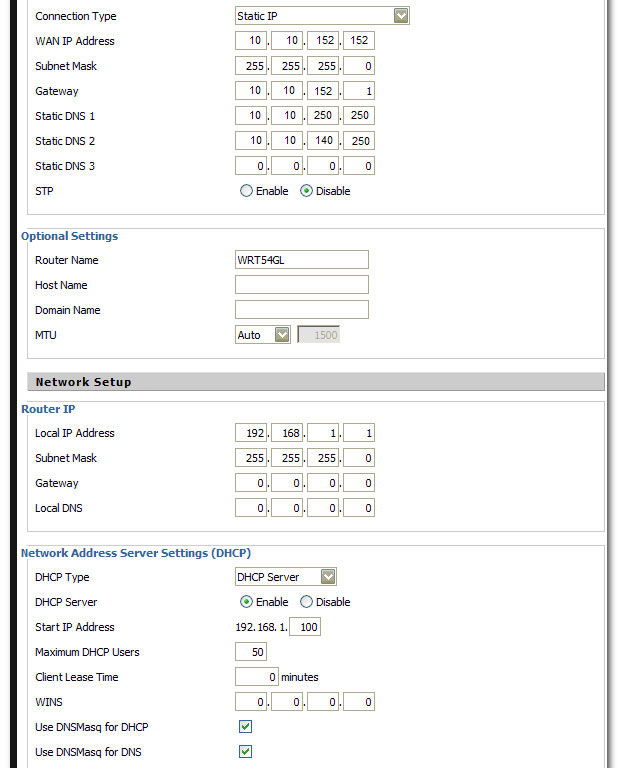
Enrutamiento
Siguiente - Configuración de enrutamiento:
- Vaya a la página "Instalación" - "Rutas".
- Asigne el nombre y el número de la ruta (la suya propia para cada una de las subredes creadas).
- "Red de destino" - 172.17.0.0 (o tu rango de dibujo).
- "Subred de máscara" - 255.255.0.0
- "Gateway" - Un IP -Shulus emitido por el proveedor.
- "Interfaz" - Wan.
- Guardar los valores ingresados, repita las acciones para crear la siguiente ruta.
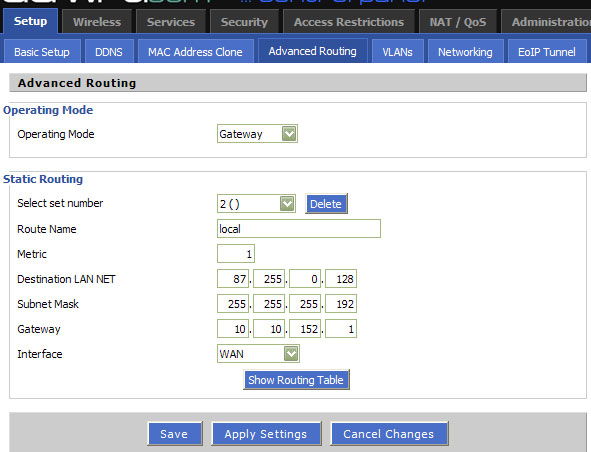
Conexión VPN (PPTP)
- Abra la pestaña "Servicio" - "PPTP".
- Habilitar "Opciones de cliente PPTP".
- "IP o el nombre del servidor DNS": ingrese una dirección digital o de letra.
- "MPPE -Cambio" - Vacío.
- Nombre de usuario y contraseña: desde el contrato.
- Ahorrar.
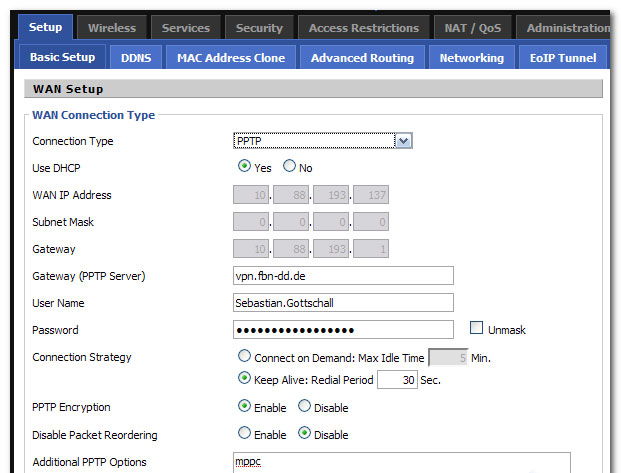
Conexión PPPOE
DD WRT tiene algunas dificultades con la implementación del protocolo PPPOE, por lo que deberá prescribir algunos parámetros manualmente:
- En la pestaña "Servicio" - "PPTP", desconecte los clientes del cliente PPTP ".
- En la pestaña "Instalación" - "Instalaciones básicas" Seleccione el tipo de conexión "PPPOE".
- Tome el paralero de inicio de sesión del contrato.
- "Nombre del Servicio" -
- "DNS1 estático" - 172.17.0.2.
- Retire las marcas opuestas "DNSMASQ para DHCP" y "DNSMASQ para DNS".
- Ahorrar.
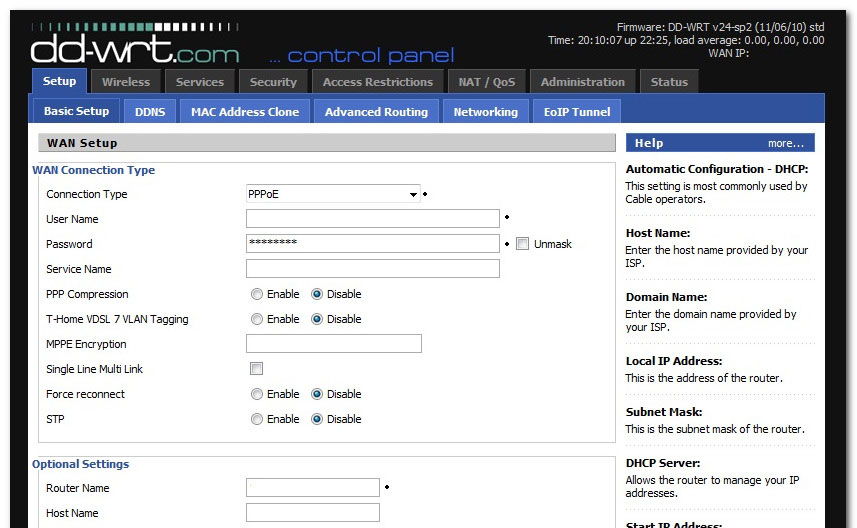
Para que las redes externas y locales del enrutador en DD WRT funcionen correctamente al mismo tiempo, debe configurar PPPOE Dual Access. Esto se hace en forma de comandos de texto:
- Ingrese la página ". Equipo de servicio ".
- Introducir en el campo de texto (VLAN2 es el nombre de la interfaz asignada para el casillero):
RunConfig VLAN2 [IP-Address] Netmask [Mask de subred] arriba
Ruta Agregar -net 172.17.0.0 Netmask 255.255.0.0 GW [dirección de puerta de enlace]
Repita para 172.18.0.0 y 172.24.0.0
Haga clic en "Guardar los parámetros de inicio".
- En el campo de texto "equipo" para introducir:
iptables -t nat -a posterior a la mascarada de Vlan2 -J
iptables -t nat -a posterior a
Siguiente - "Guardar el firewall".
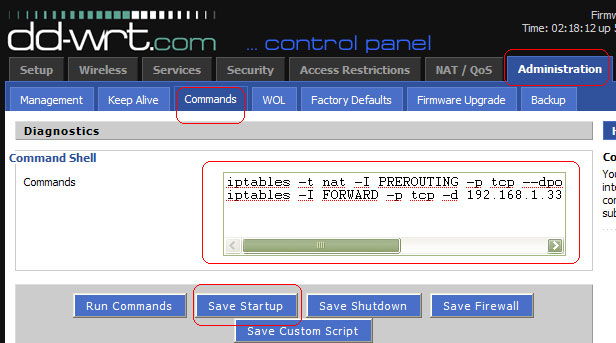
- Después de reiniciar, el dispositivo estará conectado por PPPOE.
Red Wi Fi
El último golpe es la configuración de Vai-Fi-Network:
- Pestaña "wi -fi" - "Configuración básica".
- Tipo de red inalámbrica - Punto de acceso.
Modo de red inalámbrica: mixto.
Ancho de canal - 20 MHz.
SSID se transmite - enciende.
Configuración de la red: en el puente.
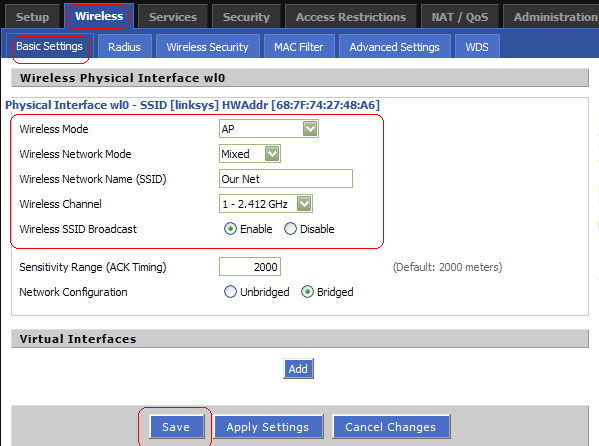
- Para asignar una contraseña en una red Wi-Fi, debe cambiar a la pestaña de seguridad, elegir un modo de seguridad WPA Personal e ingresar una nueva clave para la "Clave general de WPA".
- Guarde los parámetros y reinicie el enrutador.
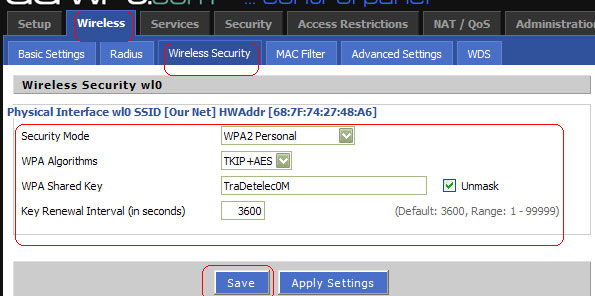
Conclusión
Un usuario experimentado que no está satisfecho con las funciones estándar del enrutador para un trabajo conveniente de la red doméstica, sugerimos tratar de trabajar con enrutadores cosidos por DD WRT. Una amplia funcionalidad y un ajuste adecuado de este firmware le permitirán usar las funciones del enrutador mucho más amplia que con el software estándar. Pruebe nuestra guía de paso por paso para configurar DD WRT y comparta su resultado en los comentarios. Allí también puede hacernos preguntas sobre el tema del artículo.

